
Ihr habt euer Passwort für die PlayStation Network-Anmeldung vergessen oder möchtet es aus Sicherheitsgründen ändern? So geht’s!
Ihr habt eure PS5 eingerichtet und wollt euch jetzt mit dem PlayStation Network verbinden, aber das Passwort ist euch entfallen? Das kann immer mal passieren und stellt kein Problem dar. Wisst ihr noch, mit welcher Email-Adresse ihr euch angemeldet habt und könnt auf diese auch noch zugreifen, seid ihr in ein paar Minuten wieder mit dem Service verbunden.
PSN-Passwort zurücksetzen
Geht in die Einstellungen – Benutzer und Konten – Konto, hier werdet ihr aufgefordert euch beim PlayStation Network anzumelden, wenn ihr die Funktionen nutzen möchtet.
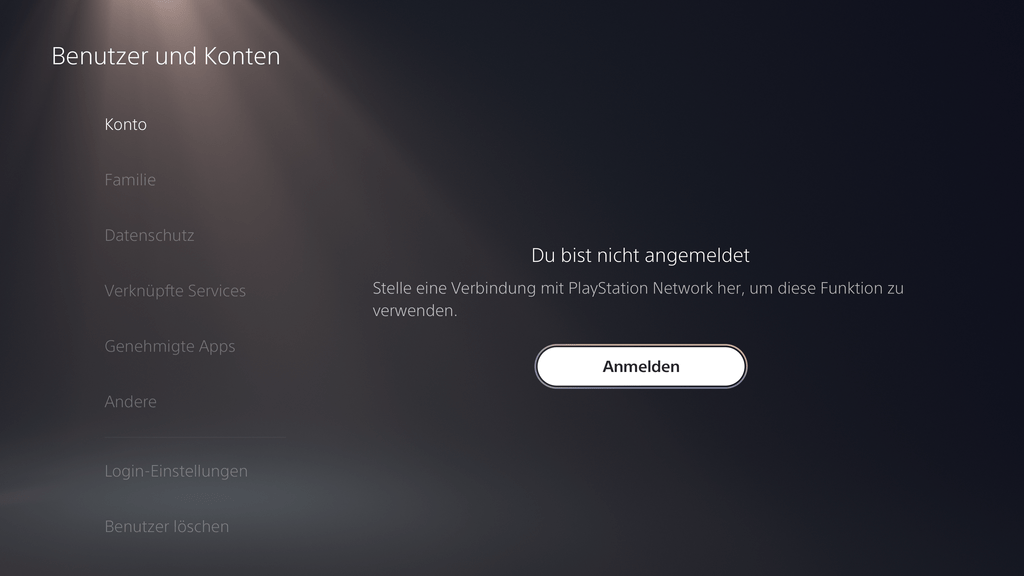
Drückt auf dem folgenden Bildschirm die Dreieck-Taste auf eurem DualSense Wireless-Controller, falls ihr euer Passwort vergessen habt. Gebt nun die E-Mail-Adresse ein, die ihr bei der Erstanmeldung verwendet habt und folgt den Anweisungen in der E-Mail, die kurz darauf in eurem Postfach eintrifft.

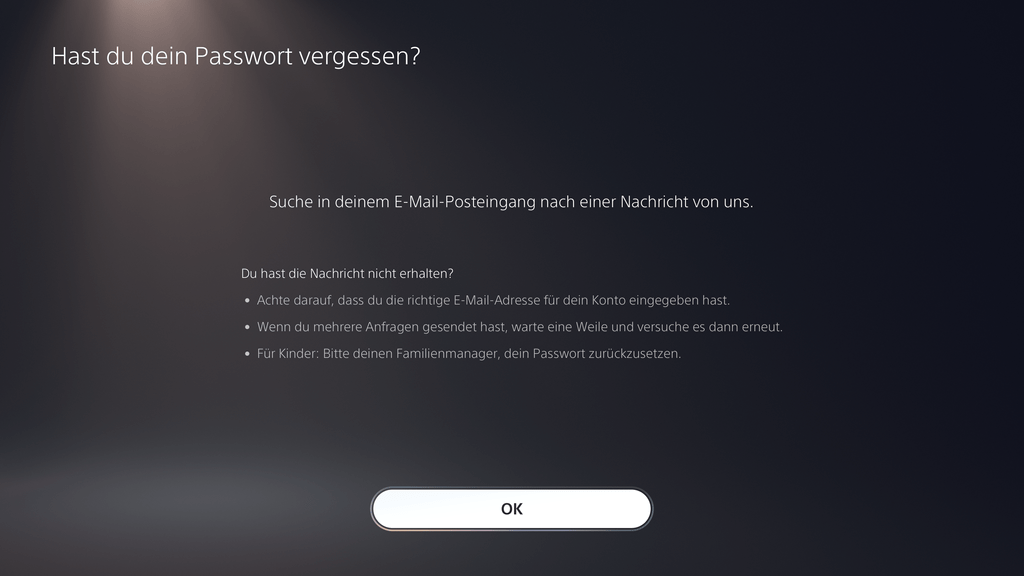
Ihr werdet aufgefordert, euch zu identifizieren, damit ein neues Passwort vergeben werden kann. Das heißt, ihr müsst euer Geburtsdatum eingeben oder eine Sicherheitsfrage richtig beantworten, falls ihr diese zur Authentifizierung hinterlegt habt. Wenn ihr diese Informationen habt, könnt ihr ein neues Passwort festlegen und euch problemlos anmelden.
Tipp: Der Support hilft euch bei Problemen weiter
Ihr habt keinen Zugriff mehr auf die E-Mail-Adresse, mit der ihr euch bei der ersten Anmeldung registriert habt, oder ihr könnt die Sicherheitsfrage nicht beantworten? Um einen möglichen Missbrauch auszuschließen, müsst ihr euch in diesem Fall an den Support wenden. Wählt dazu auf der Support-Startseite den Bereich Konto und Sicherheit und den entsprechenden Unterpunkt Passwortzurücksetzung und Kontowiederherstellung.
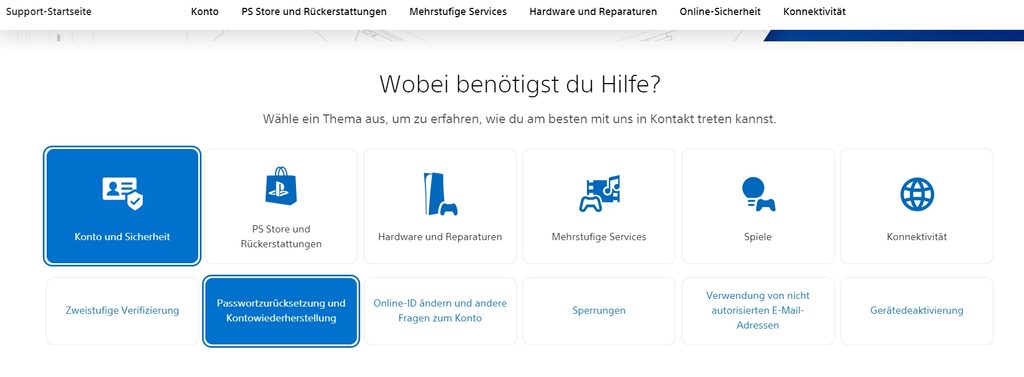
PSN-Passwort ändern
Wenn ihr Zugang zum PlayStation Network habt, euch aber Sorgen macht, dass euer Konto nicht ausreichend vor unbefugtem Zugriff geschützt ist, ändert das Kennwort. Vielleicht habt ihr ein zu einfaches Passwort gewählt, das leicht zu erraten ist, oder ihr möchtet in regelmäßigen Abständen ein neues Passwort vergeben. Geht in den Einstellungen zu Benutzer und Konten – Konto – Sicherheit -Passwort und gebt euer aktuelles sowie zweimal das neue Passwort ein. 12345 oder Passwort sind als Kennwort beliebt und gut zu merken, aber auch sehr leicht zu erraten und bieten keinen ausreichenden Schutz für das Konto. Nutzt unbedingt ein komplexeres Kennwort mit Groß- und Kleinbuchstaben, Zahlen und Sonderzeichen, um einen unbefugten Zugriff zu verhindern. Die Passwortstärke wird euch beim Tippen angezeigt.
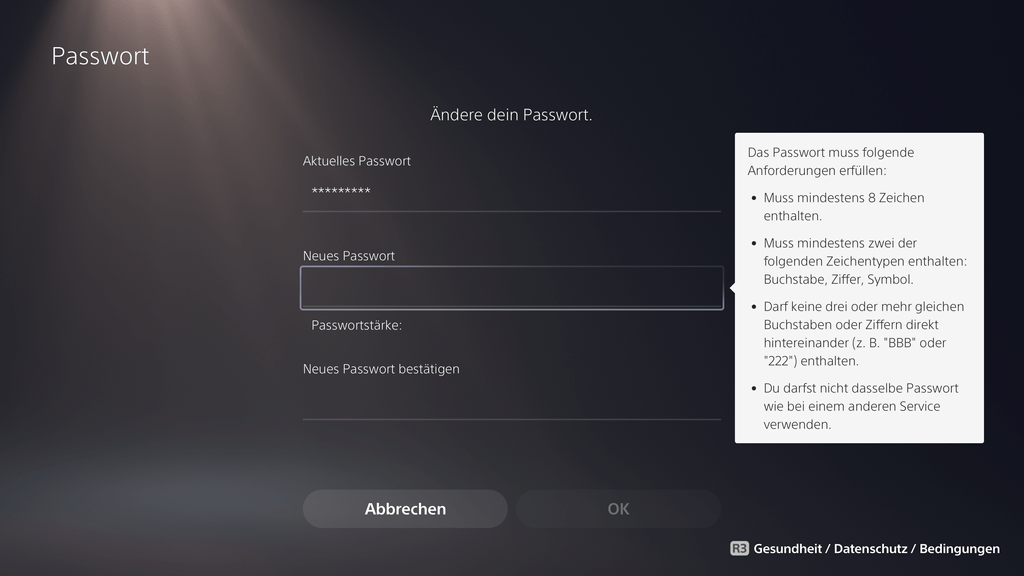
Tipp: Passwortänderung mit der PlayStation App
Ihr könnt jederzeit von unterwegs aus euer Passwort ändern oder weitere Sicherheitsmaßnahmen für euer PSN-Konto einrichten. Nutzt dazu die kostenlose PlayStation App für Android und iOS: In den Einstellungen, die ihr über das Zahnradsymbol oben links erreicht, geht ihr im Bereich PlayStation Network auf Kontoinformationen und dann auf den Eintrag Sicherheit.
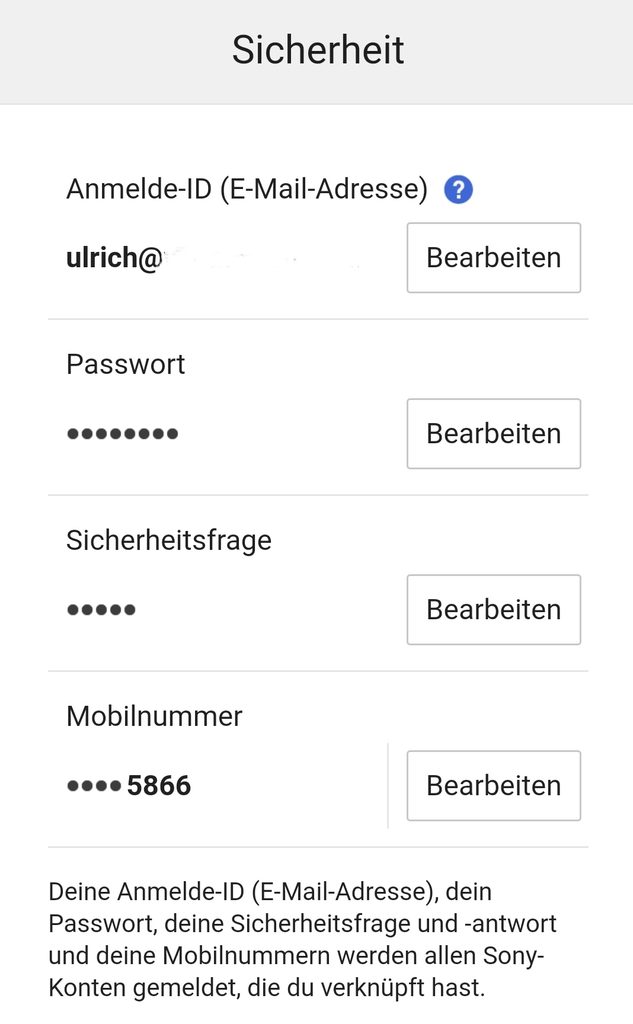
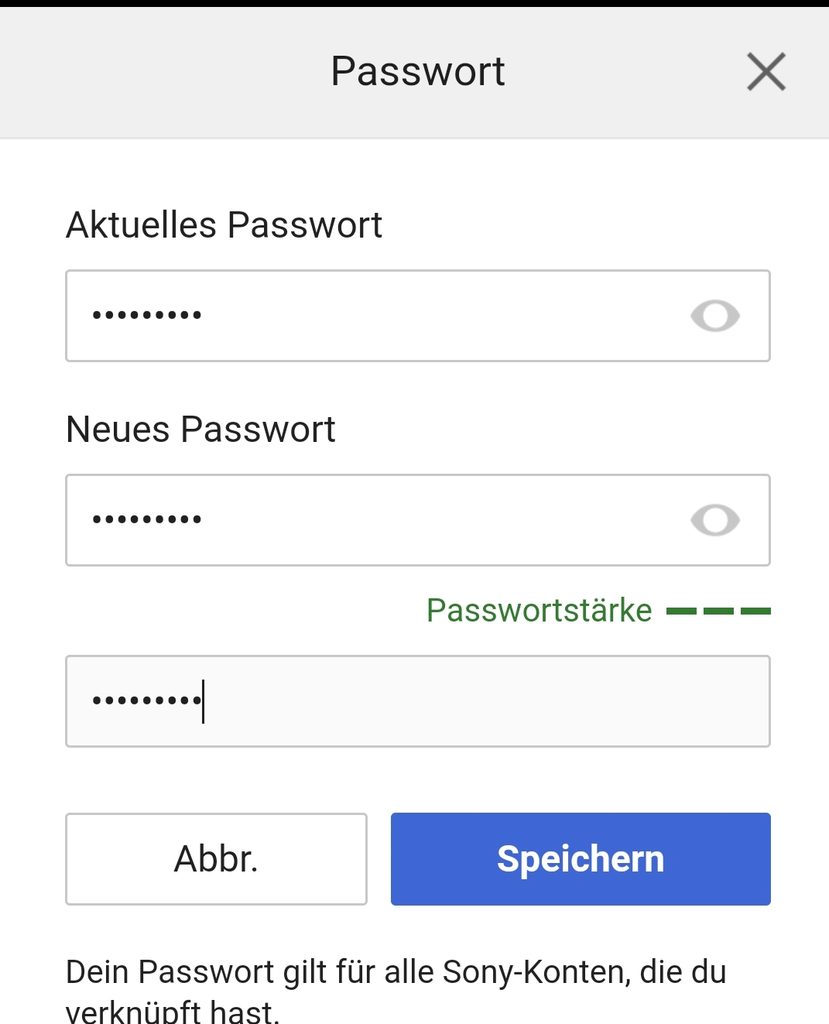
Hier könnt ihr schnell das Passwort ändern, eine Sicherheitsabfrage festlegen und eure Handynummer eingeben.
So sichert ihr euer PSN-Konto ab
Ein sicheres Passwort ist ein guter Schutz vor Missbrauch, aber es gibt noch weitere Sicherheitsmaßnahmen, mit denen ihr unbefugten Zugriff auf euer PSN-Konto verhindern könnt.
1. Zweistufige Verifizierung einrichten
Richtet euch am besten gleich die zweistufige Verifizierung ein, dann wird bei jeder Anmeldung ein Code an euer Mobiltelefon oder eure Authentifizierungs-App gesendet. Geht dazu in den Einstellungen auf Benutzer und Konten – Konto – Sicherheit – Zweistufige Verifizierung. Vorher müsst ihr aber unter dem Punkt Mobilnummer im gleichen Abschnitt eure Daten erst hinterlegen.
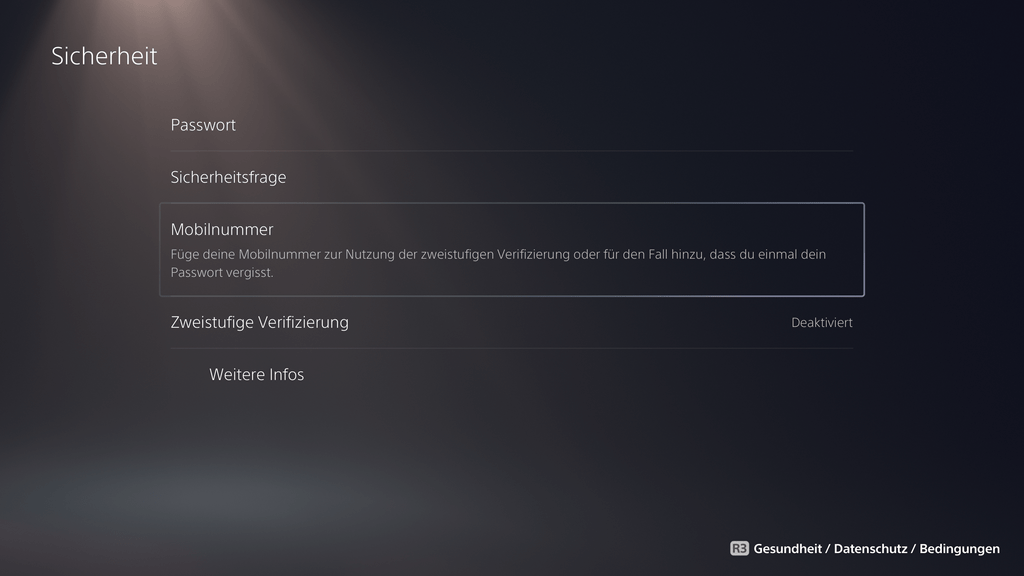
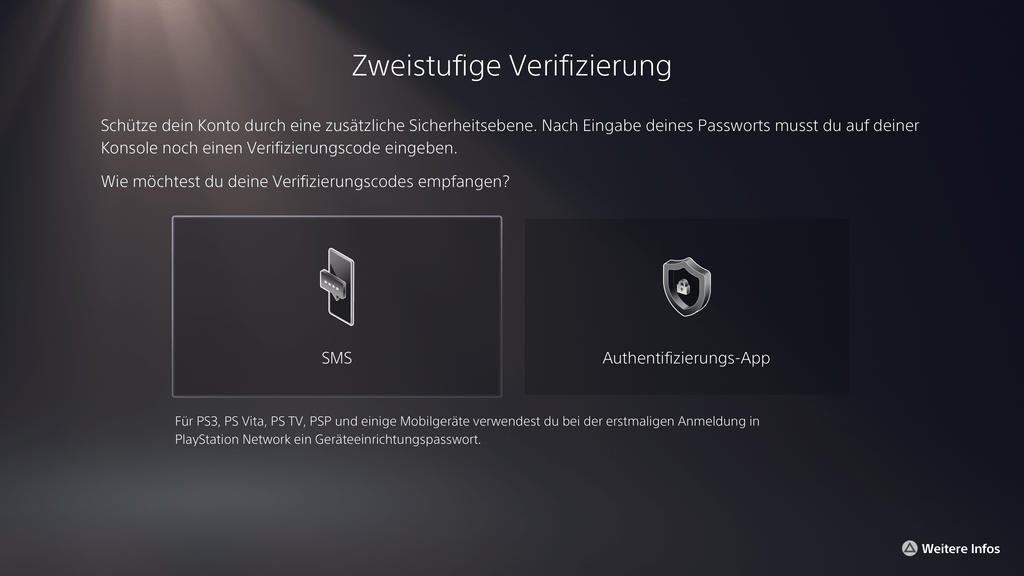
Ihr habt die Wahl zwischen einer SMS oder der Anzeige eines Codes in einer gängigen Authentifizierungs-Apps, zum Beispiel von Microsoft oder Google. Bestätigt die angezeigte Nummer und euer Konto ist wieder ein Stück sicherer.
2. Sicherheitsfrage einstellen
Ebenfalls in den Einstellungen eures Kontos legt ihr eine Sicherheitsfrage und eine freie Antwort darauf fest. Merkt euch diese gut, denn wenn ihr einmal euer Passwort zurücksetzen müsst, wird diese Antwort abgefragt und ihr könnt euch so identifizieren.
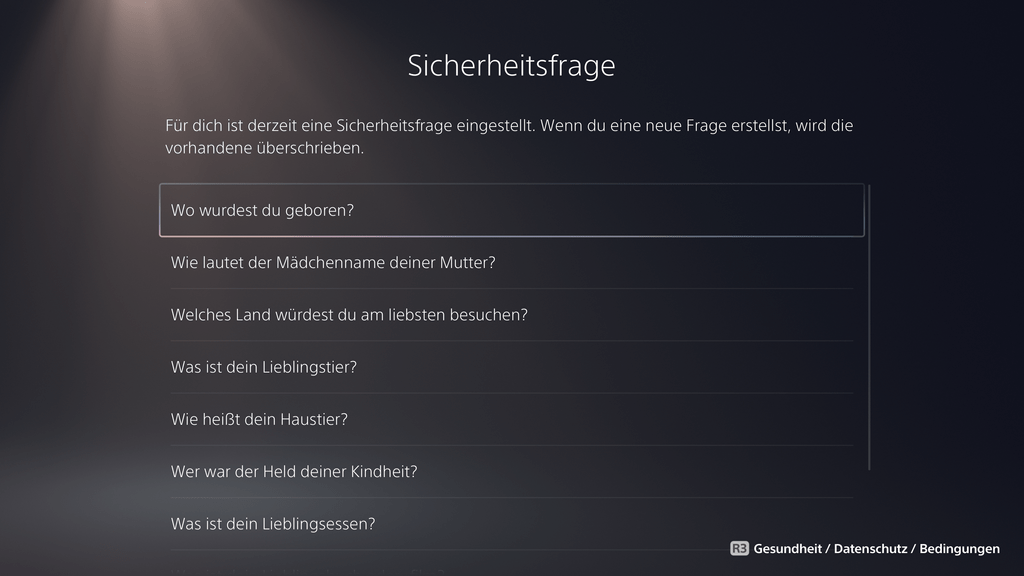
3. Kein Kauf ohne Passworteingabe
Wenn ihr befürchtet, dass jemand eure Zahlungsmethode oder euer Kontoguthaben missbraucht, solltet ihr eine zusätzliche Passworteingabe an der Kasse einrichten. In den Einstellungen unter Benutzer und Konto – Konto – Zahlungen und Abonnements – Einkaufseinstellungen aktiviert ihr diese Option. Nun kann kein Einkauf mehr getätigt werden, ohne dass das Passwort erneut abgefragt wird.

4. Anmeldung auf eurer PS5 nur mit Login-Passwort
Falls ihr euch die PS5 mit anderen Personen teilt oder befürchtet, dass sich Unbefugte Zugang verschaffen könnten, sichert euer PS5-Benutzerkonto mit einem PIN. Geht dazu in den Einstellungen zu Benutzer und Konten – Login-Einstellungen, deaktiviert die Option Automatisch bei PS5 anmelden und vergebt direkt darunter im Abschnitt Login-Passwort für PS5 erforderlich einen vierstelligen Zugangscode, den ihr bequem über den DualSense-Controller eingebt.
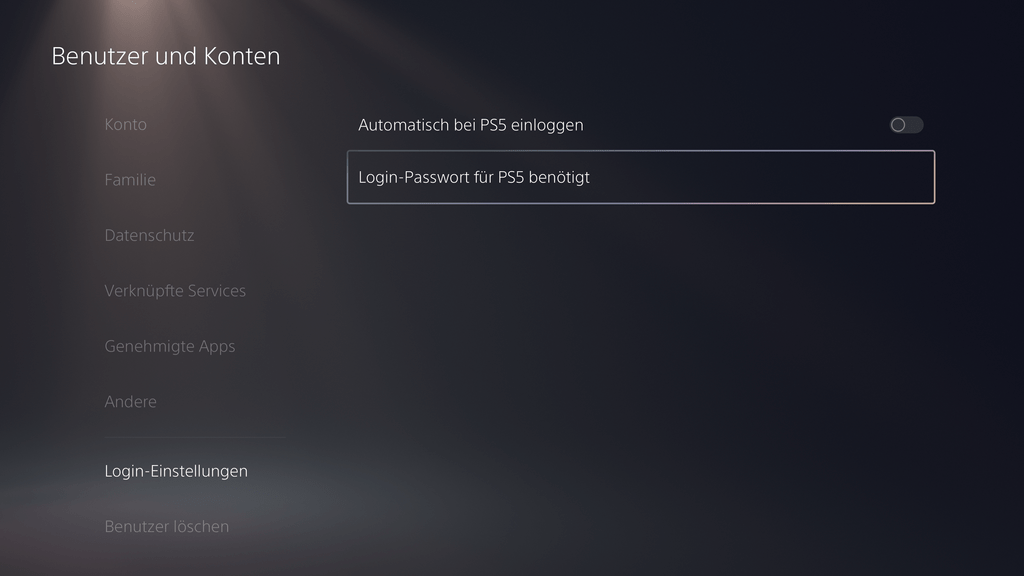
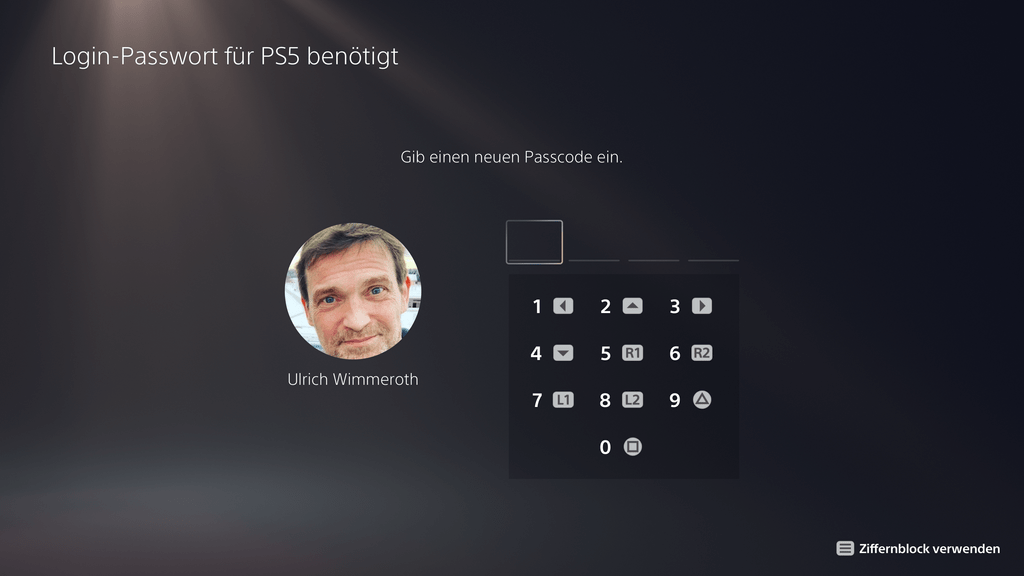
Tipp: Erstellung von PS5-Benutzern verhindern und Gast-Login deaktivieren
Damit ein Unbefugter, der sich an eurer PS5 zu schaffen macht, nicht einfach einen neuen Benutzer anlegen oder sich über den Gast-Login Zugang verschaffen kann, könnt ihr beide Optionen deaktivieren. Das macht ihr in den Einstellungen unter Familie und Jugendschutz – Einschränkungen der PS5-Konsole.
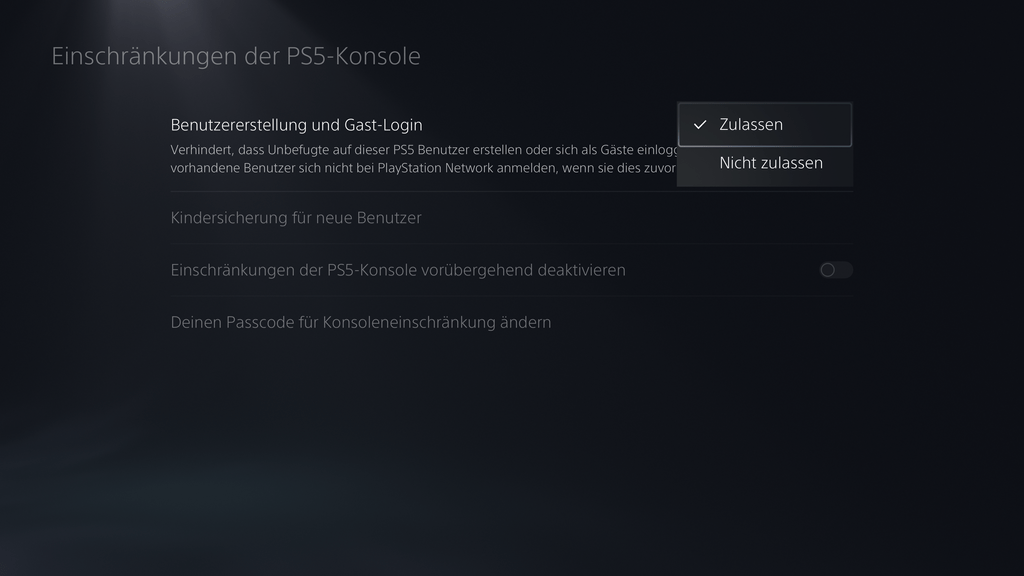
Mehr Tipps und Tricks
Wenn ihr an weiteren Tipps, Tricks und Tutorials für eure PS5 interessiert seid, dann schaut euch auch die folgenden Artikel an:



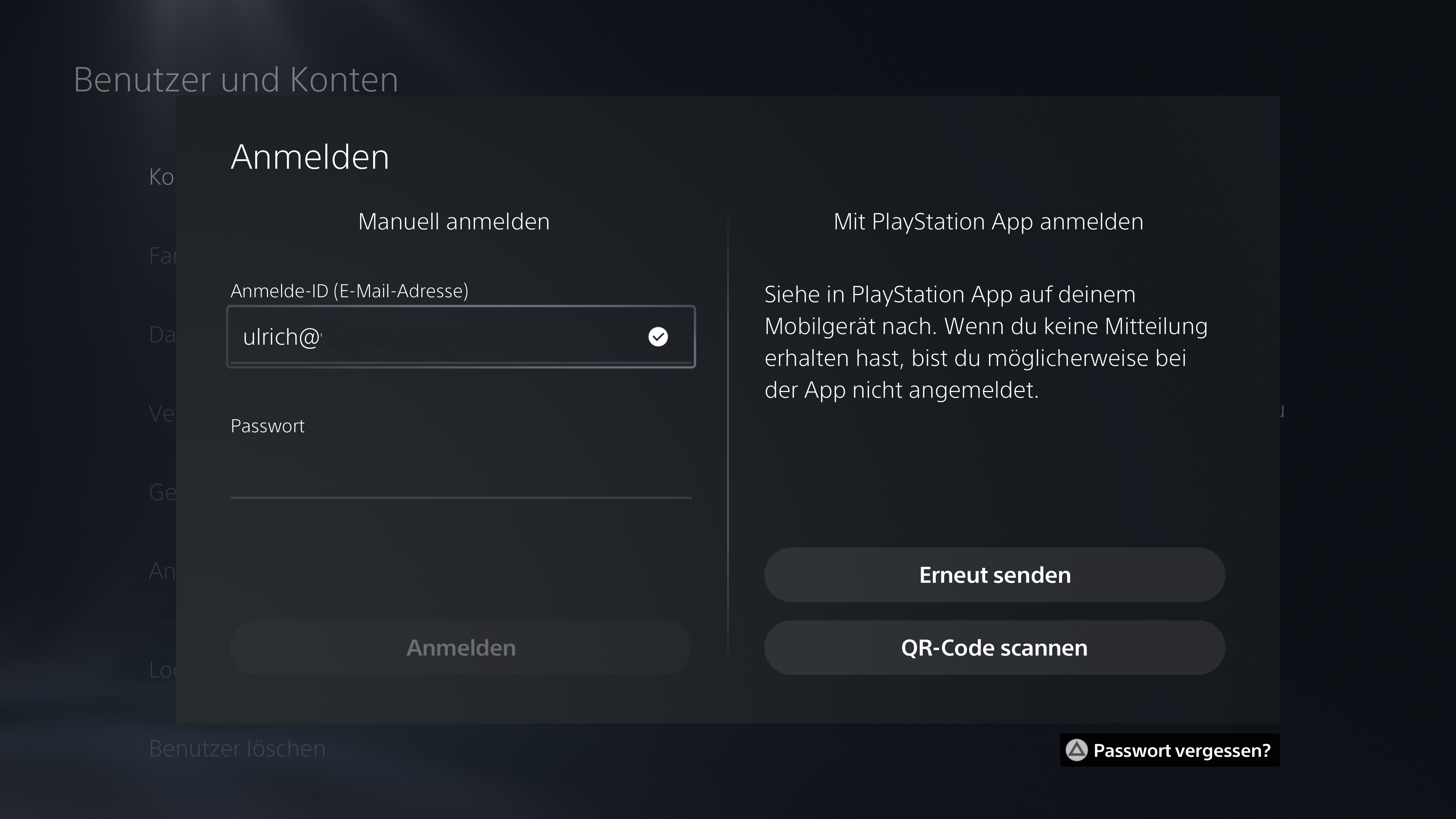





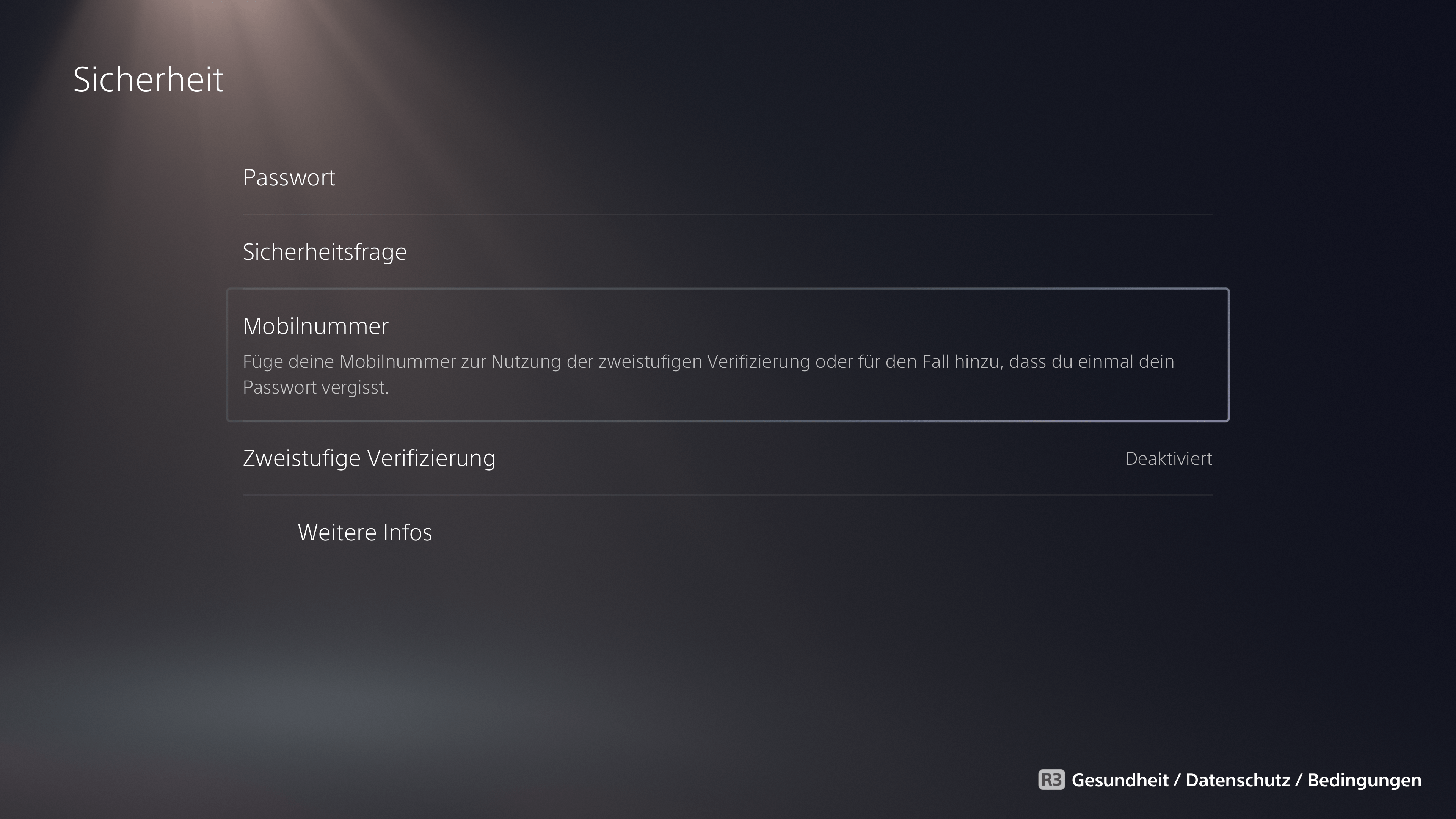




















Kommentare sind geschlossen.